目次
3.【Apple Music】Androidでの解約・退会手順
4.【Apple Music】iTunesでの解約・退会手順
3.【Apple Music】Androidでの解約・退会手順
Androidスマホは、「Apple Music」アプリから解約手続きをします。
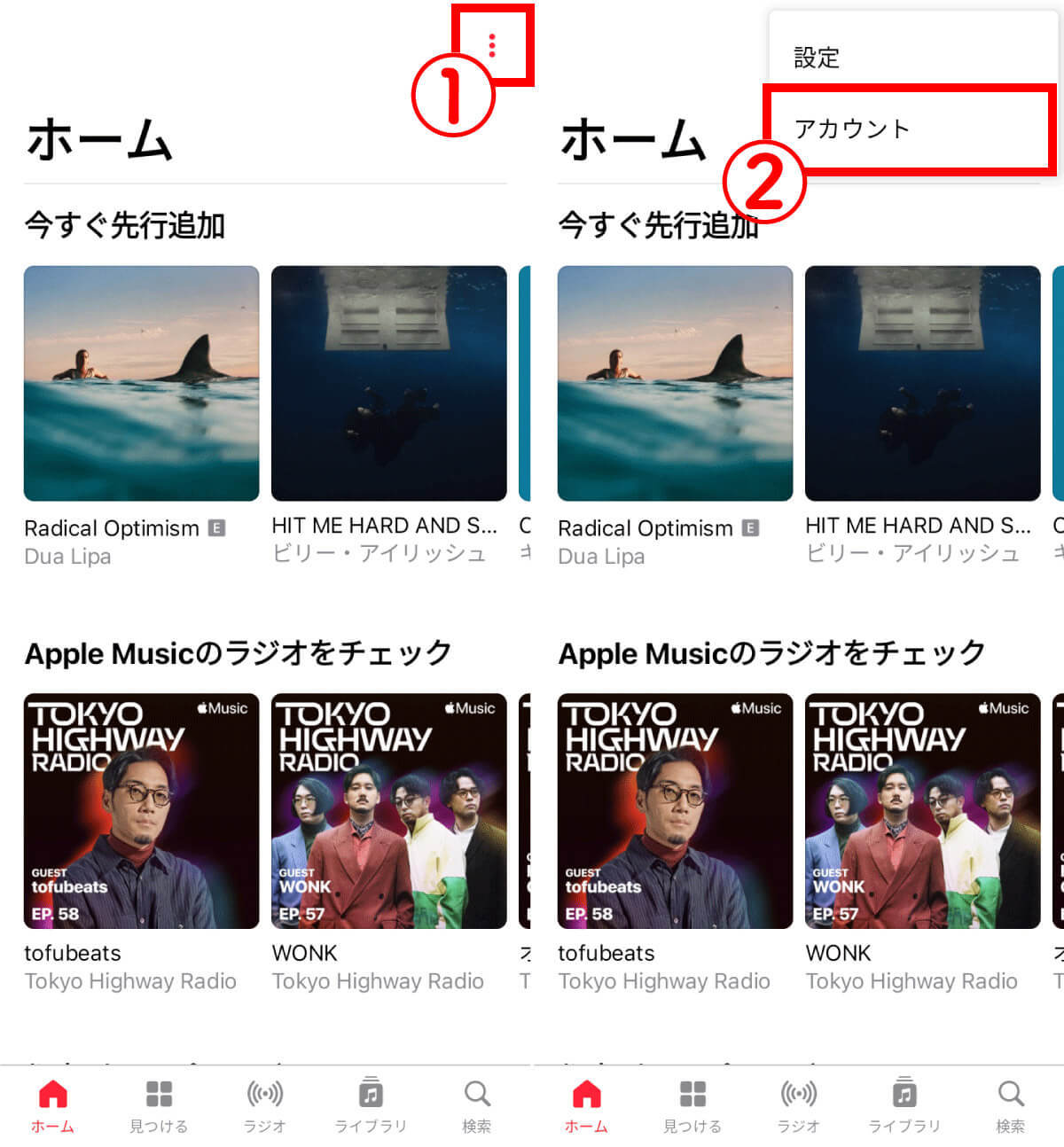
(画像=【1】Apple Musicアプリを開き、ホーム画面右上の①三点ボタンをタップします。【2】②「アカウント」をタップします,『オトナライフ』より 引用)
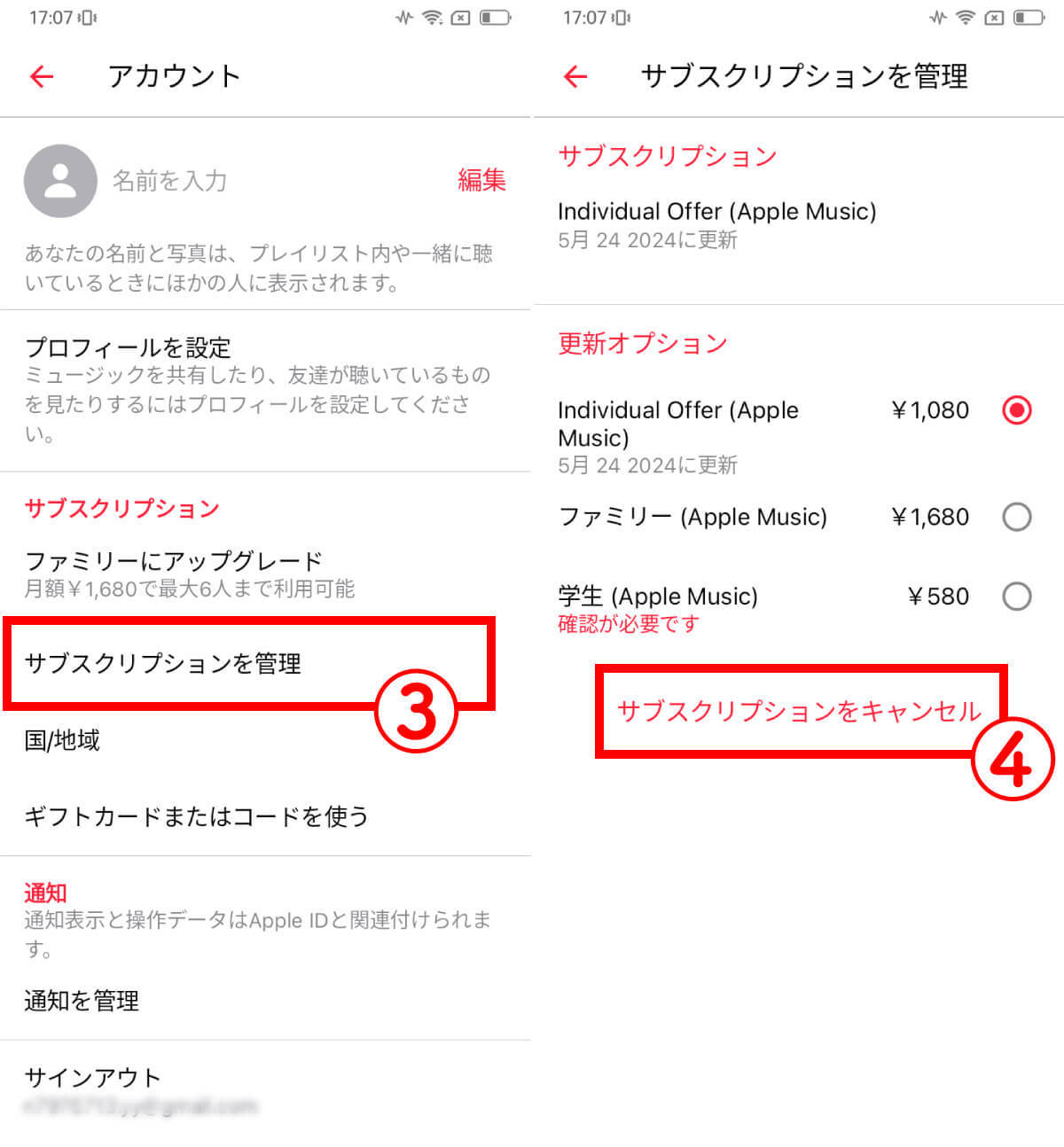
(画像=【3】③「サブスクリプションを管理」をタップします。【4】④「サブスクリプションをキャンセル」をタップします,『オトナライフ』より 引用)
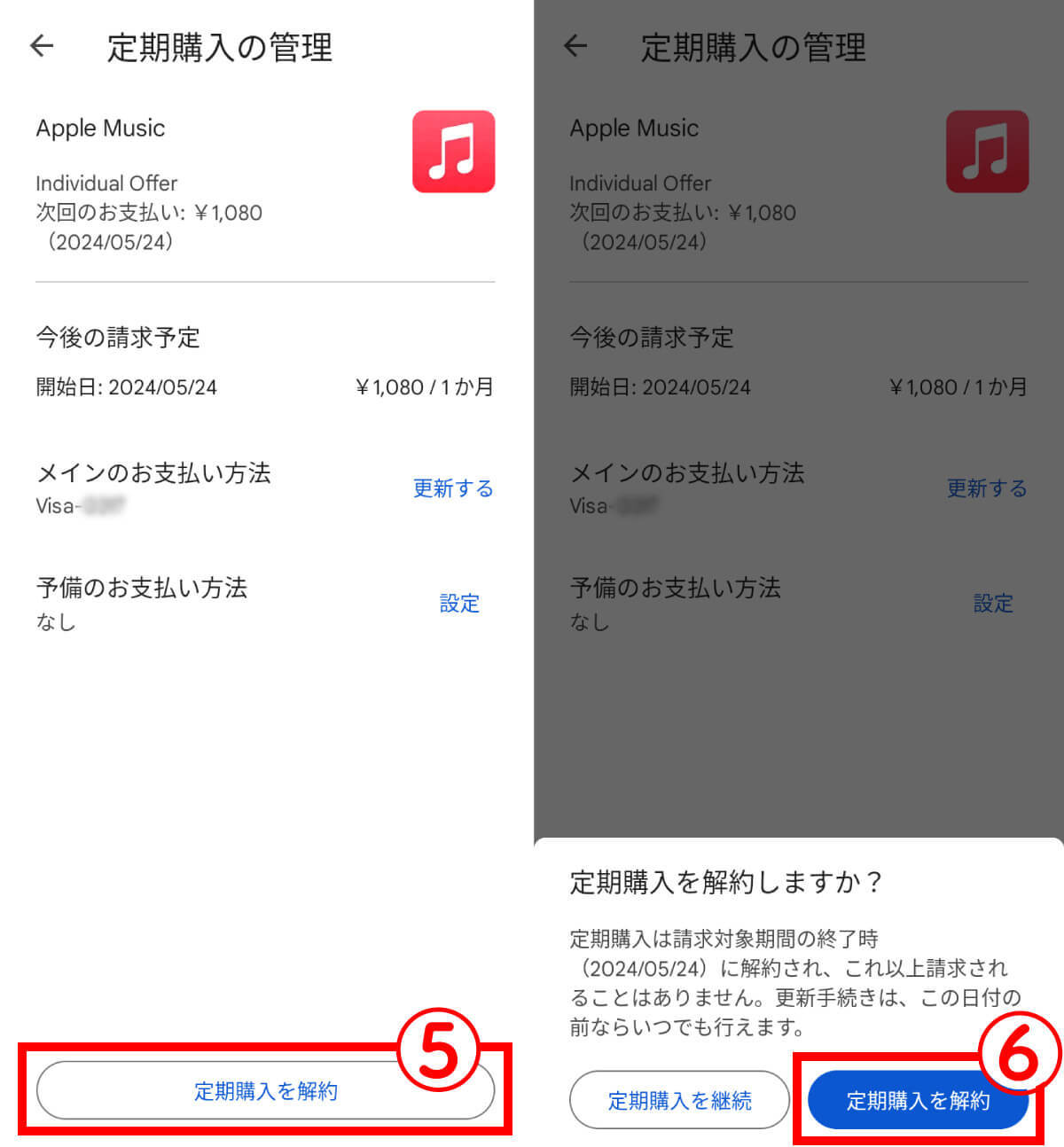
(画像=【5】Google Playの定期購入の管理ページに遷移します。⑤「定期購入を解約」をタップし、次のページで解約の理由を回答します。【6】⑥「定期購入を解約」をタップして解約手続きは完了です,『オトナライフ』より 引用)
4.【Apple Music】iTunesでの解約・退会手順
Windowsで「iTunes」からApple Musicを解約する手順は以下の通りです。
まずiTunesを開き、メニューバーの「アカウント」→「マイアカウントを表示」に進みます。下にスクロールし、「サブスクリプション」の右側の「管理」をクリック。次の画面で「無料トライアルをキャンセルする」をクリックすれば完了です。




































